При роботі з Google Analytics дуже важливо розуміти, як працюють теги, тригери та змінні. Ці три елементи є основою для правильного відстеження вашого веб-сайту і допомагають вам краще аналізувати взаємодію ваших користувачів. У цьому практичному посібнику ви дізнаєтеся, як створювати теги і тригери, встановлювати змінні і пов'язувати все разом для налагодження ефективного відстеження.
Ключова інформація
- Теги - це елементи, які виконують відстеження.
- Тригери визначають, коли тег активується.
- Змінні - це параметри, які використовуються в тегах і тригерах.
Покрокова інструкція
1. створення тегів
Щоб створити новий тег, натисніть на відповідну опцію в інтерфейсі Google Analytics. Після натискання відкриється вікно, в якому ви можете вибрати тег. Спочатку виберіть тип тегу, який підходить для вашого відстеження. Наприклад, ви можете використовувати Google Analytics Universal для підрахунку відвідувачів вашого сайту.
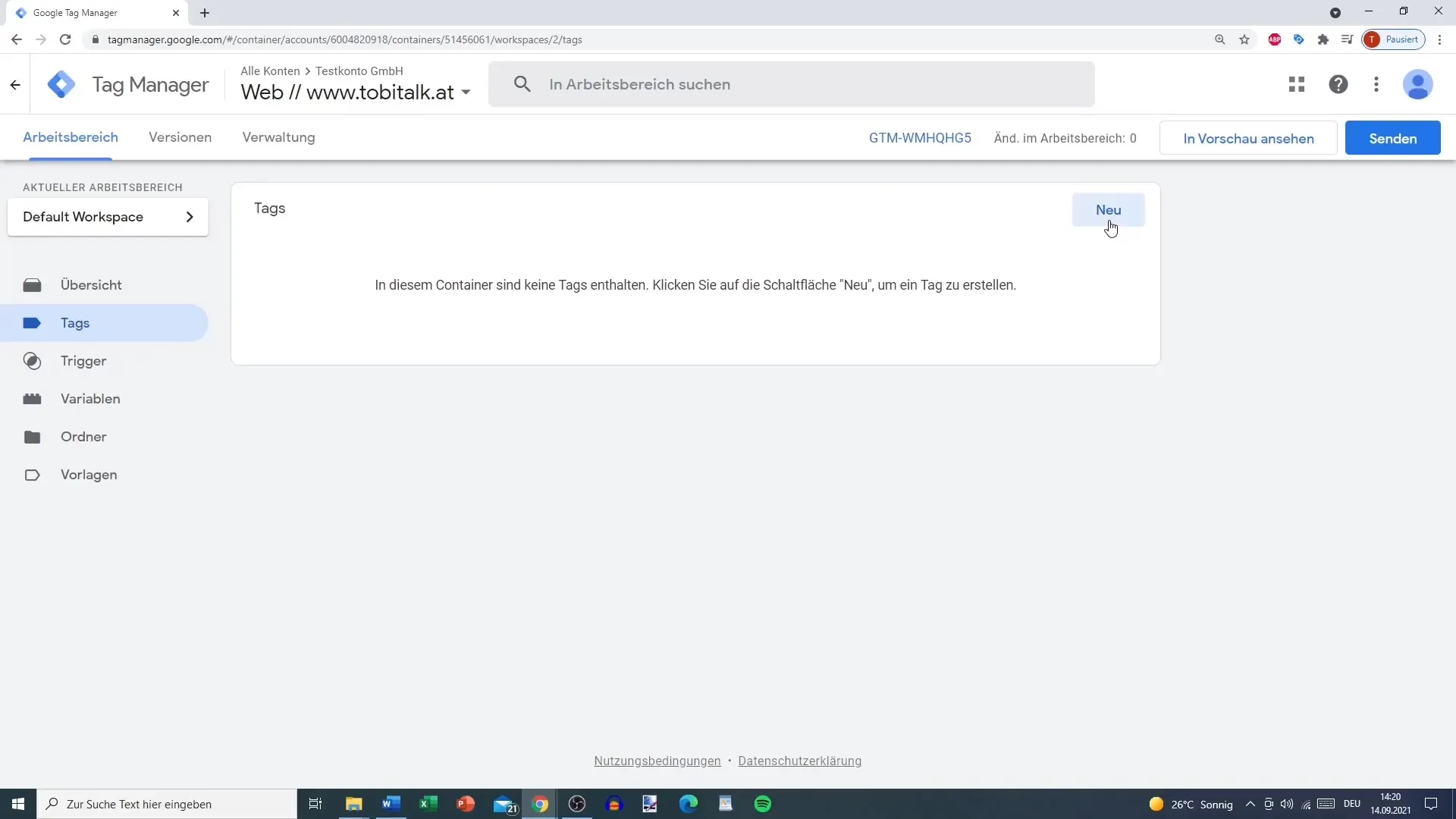
Дайте тегу унікальне ім'я, щоб ви могли легко його ідентифікувати пізніше. Корисною назвою може бути "Універсальний тег Google Analytics". Потім налаштуйте конфігурацію тегів. При виборі тегів вам доступні різні варіанти, такі як Google Ads або Facebook Pixel (через спеціальний HTML-код, оскільки стандартна інтеграція неможлива). Переконайтеся, що ви не вибрали застарілі теги, які вже позначені як "старі".
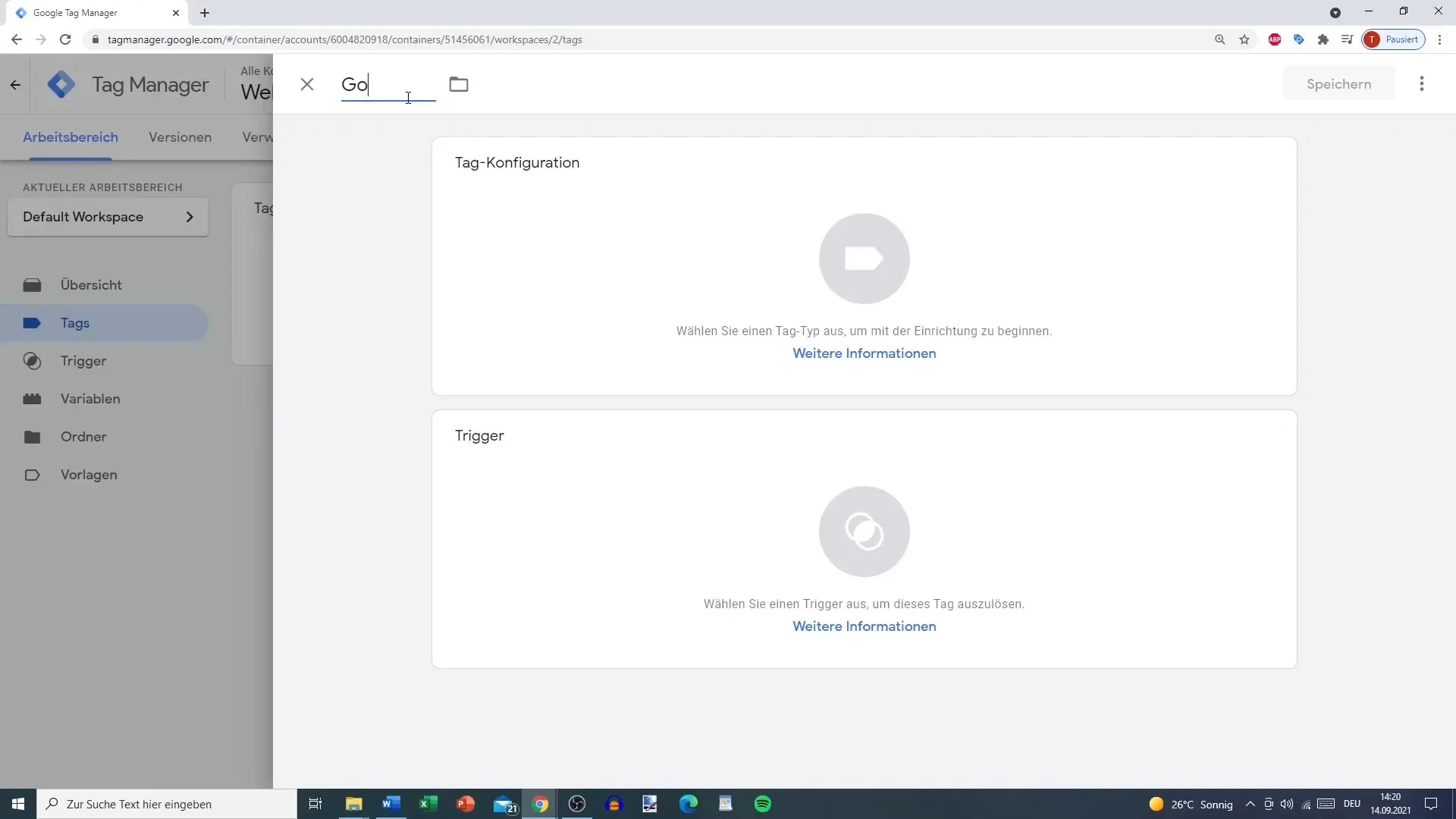
2. встановіть тригер
Після того, як ви налаштували тег, настав час створити тригер. Тригер - це подія, яка запускає тег. Ви можете вибрати різні типи тригерів, наприклад, перегляди сторінок, переходи за посиланнями або дії залучення.
У цій конфігурації вам не потрібно додавати нові теги, просто визначте тригер, який є важливим для тега. У налаштуваннях тригера ви можете вибрати відповідні опції і натиснути на кнопку "Додати", коли ви встановите потрібну логіку тригера.
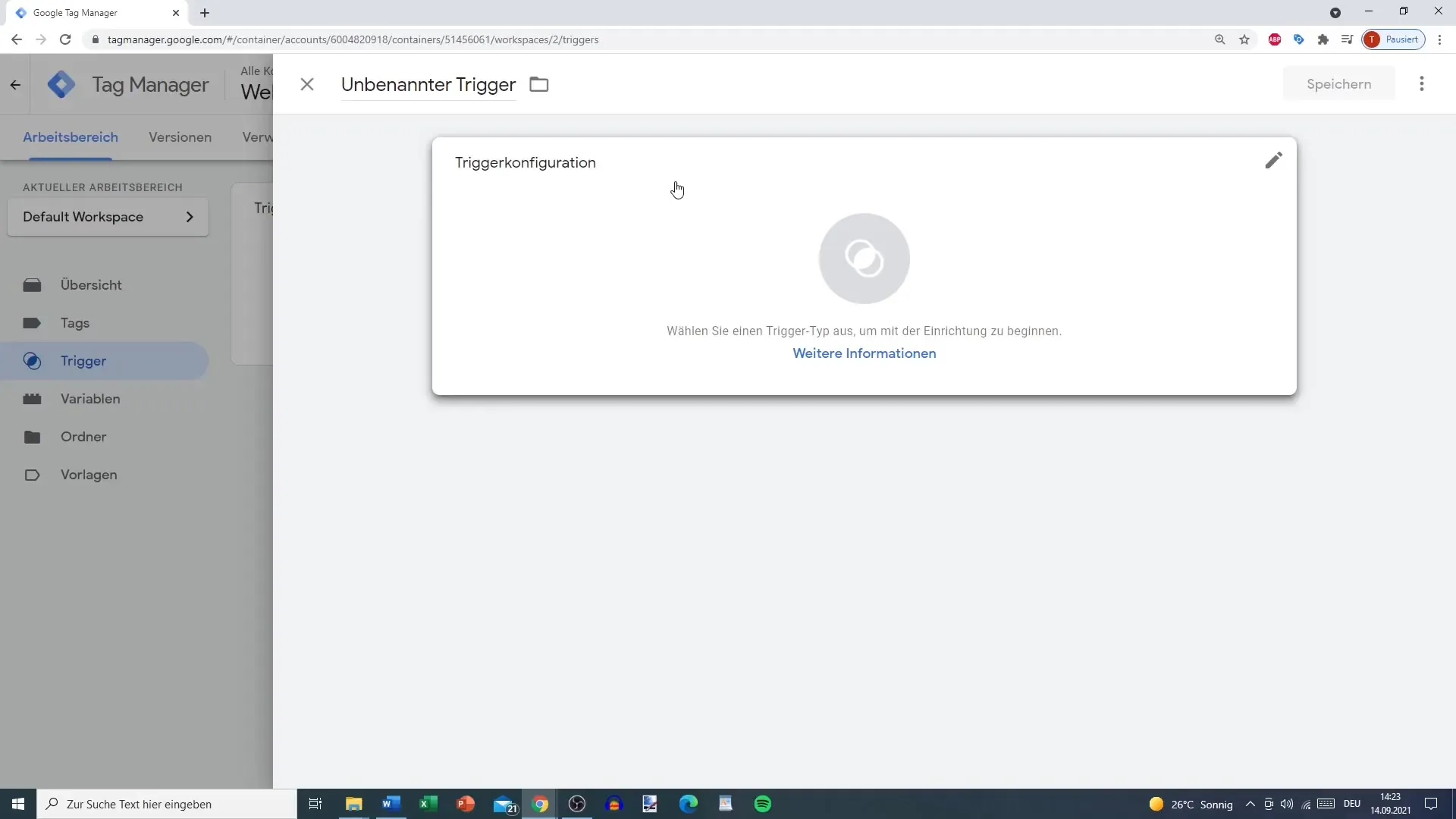
3. визначення змінних
Змінні необхідні для визначення певних значень у ваших тегах і тригерах. Ви можете використовувати попередньо визначені змінні або створювати власні змінні. Це дозволяє вам визначити, яку інформацію слід записувати, наприклад, конкретні ідентифікатори користувачів або дані сеансу.
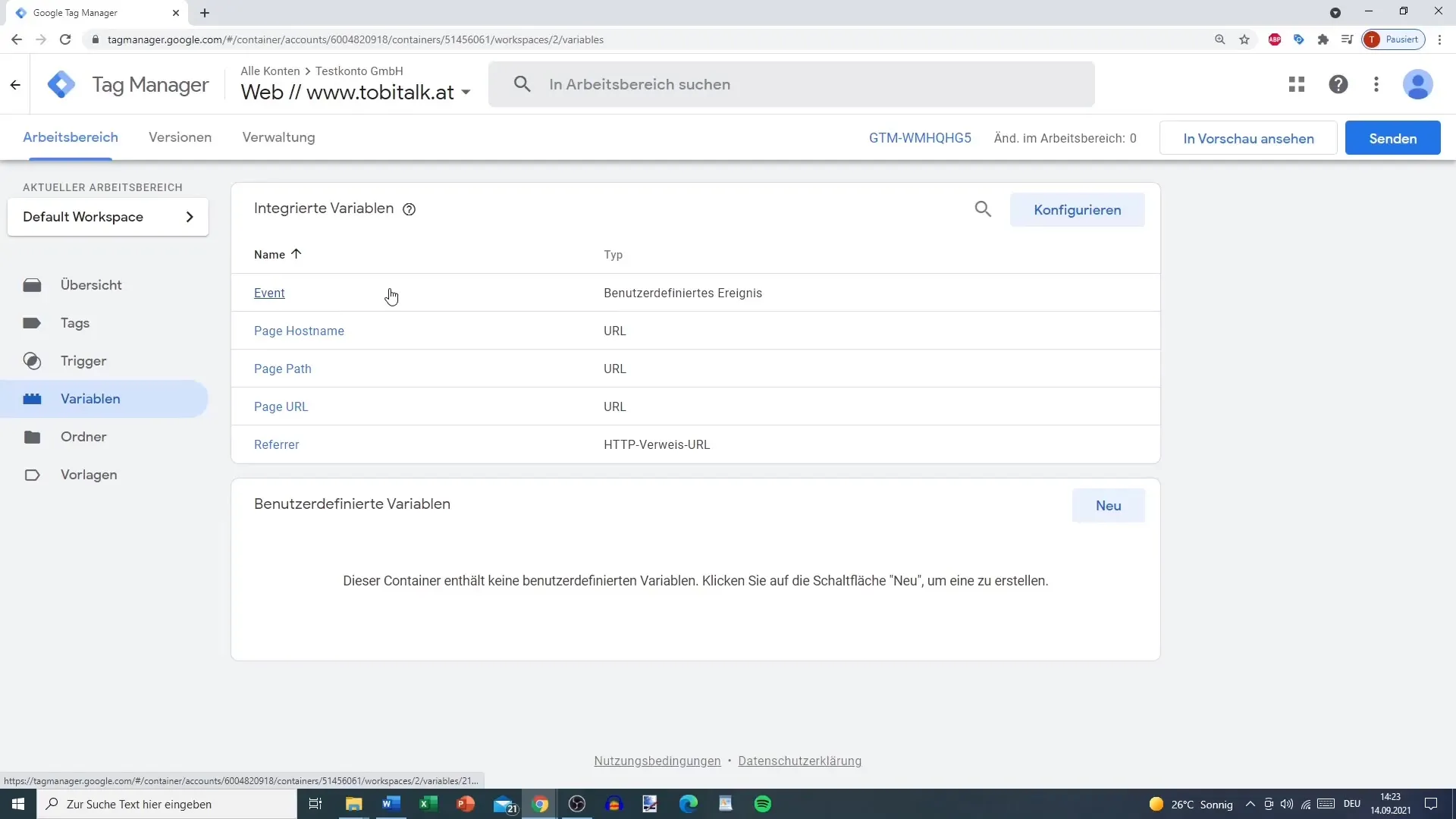
Наприклад, якщо ви хочете створити власну змінну для URL-адреси поточного перегляду сторінки, ви можете зробити це за допомогою опцій у меню. Можливість комбінувати різні змінні значно розширює можливості відстеження.

4 Тестування та перевірка
Після того, як ви налаштували теги, тригери і змінні, настав час їх протестувати. Скористайтеся функцією попереднього перегляду, щоб побачити, чи спрацьовують теги так, як ви хочете. Це дозволить вам перевірити, чи все працює правильно і чи надійно реєструються дані, що відображаються у вашому акаунті Google Analytics.
Завдяки тестуванню ви можете переконатися, що вся система відстеження функціонує, перш ніж запустити її в роботу.
Підсумок
Цей посібник показав вам, як ефективно створювати і налаштовувати теги, тригери і змінні в Google Analytics. За допомогою правильних налаштувань ви зможете збирати цінні дані про поведінку ваших користувачів, які мають вирішальне значення для оптимізації ваших маркетингових стратегій.
Найпоширеніші запитання
Як створити новий тег в Google Analytics?Вам потрібно натиснути на опцію "Створити новий тег", вибрати тип тегу і зробити відповідні налаштування.
У чому різниця між тегом і тригером?Тег - це елемент, який відправляє необхідні дані, тоді як тригер визначає, коли тег активується.
Чи можу я використовувати кастомні змінні в Google Analytics?Так, ви можете створювати кастомні змінні і використовувати їх у своїх тегах і тригерах.
Чому я не можу інтегрувати Facebook Pixel як стандартний тег?Facebook Pixel можна інтегрувати лише через кастомні HTML-теги, оскільки Google і Facebook мають різні політики, які обмежують це.


